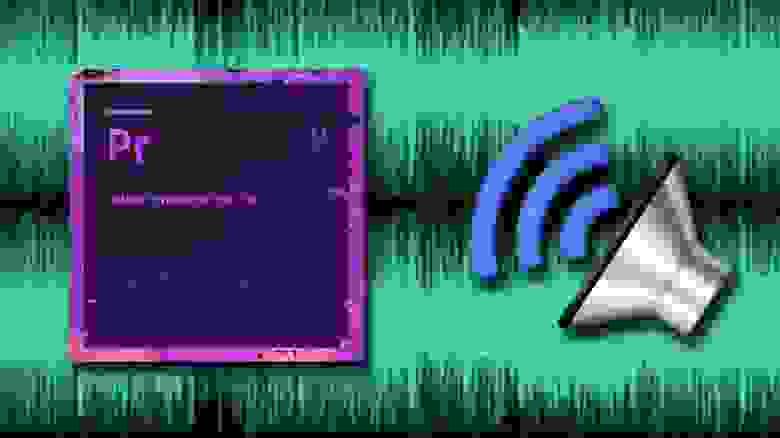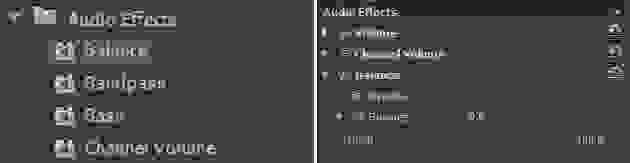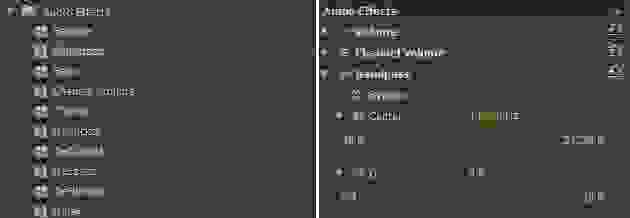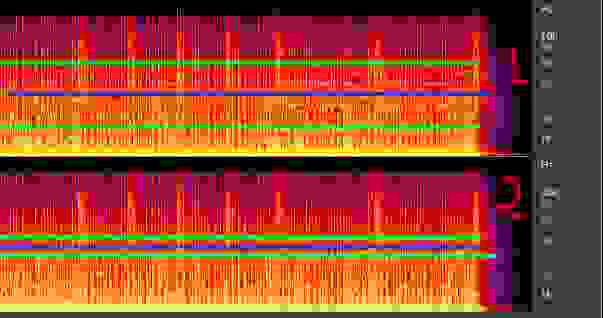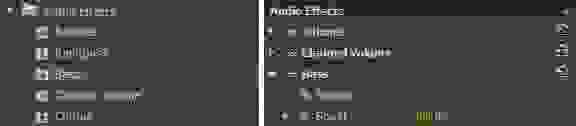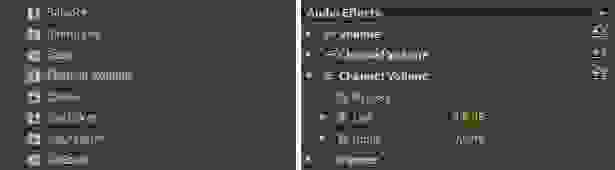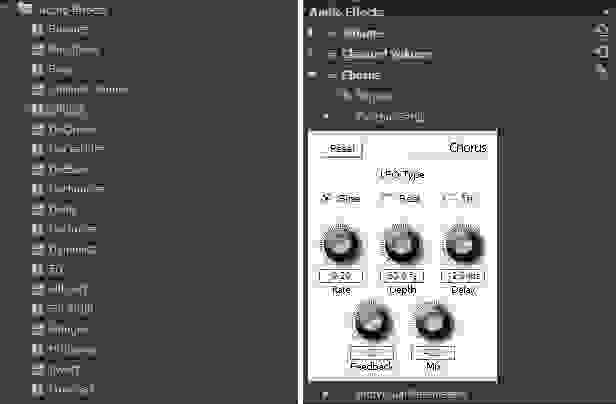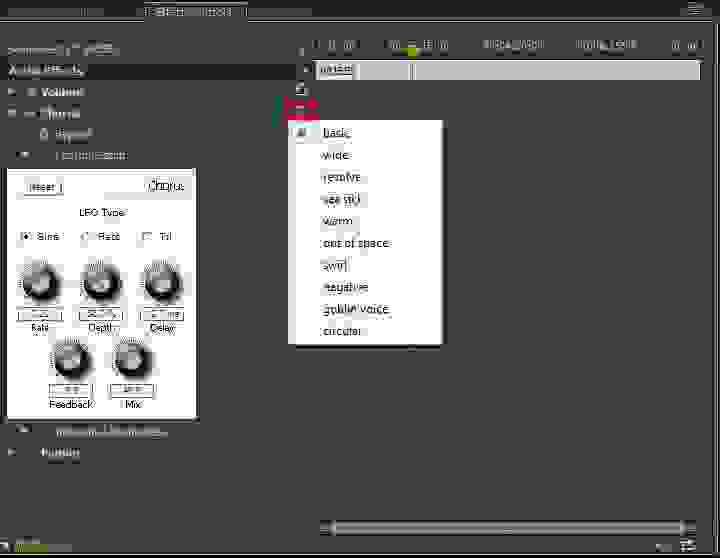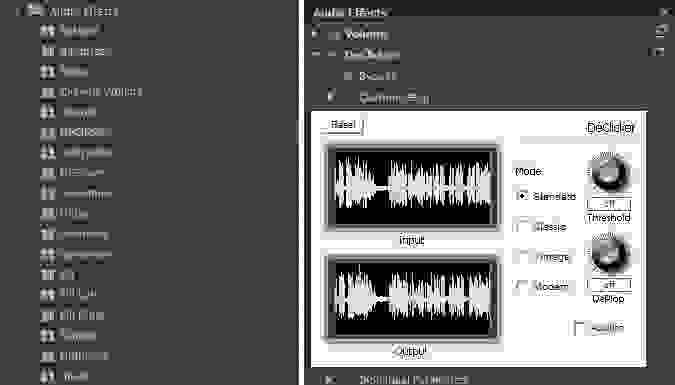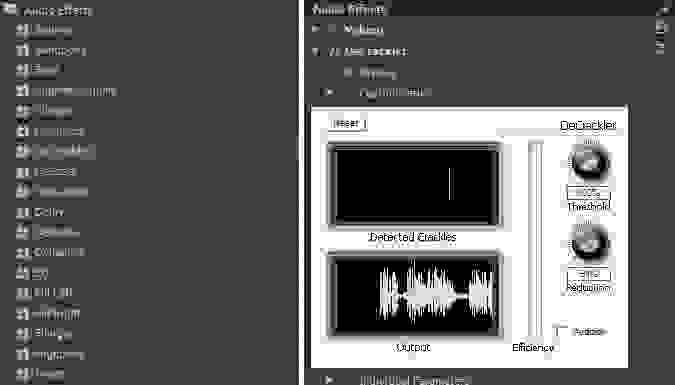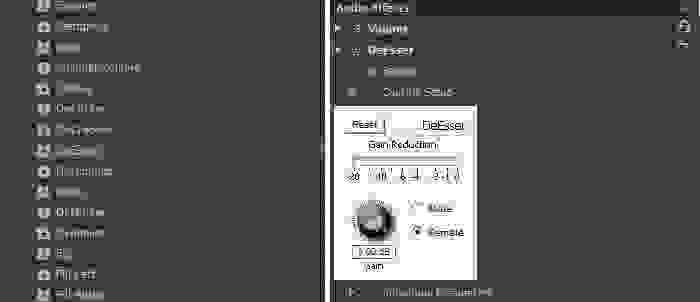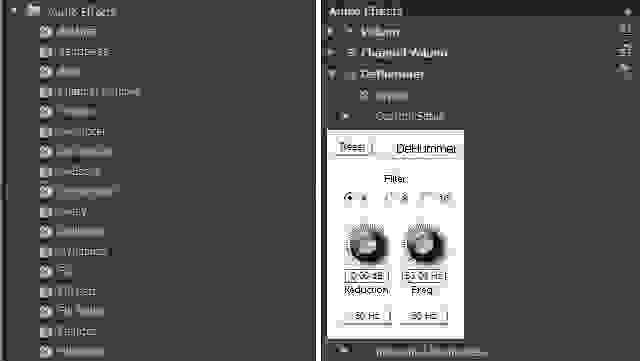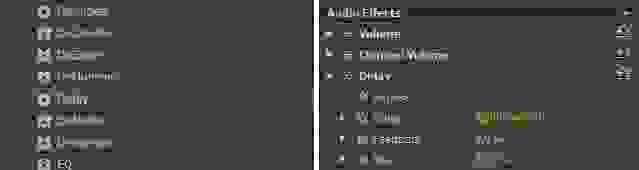Что такое полосовой фильтр в премьер про
Создание эффекта VHS в Premiere Pro
Теперь попробуйте сами
Создание корректирующего слоя
1. Скачайте файл проекта и откройте его в Premiere Pro. На панели проекта нажмите на кнопку Новый элемент в правом нижнем углу и выберите в раскрывающемся списке пункт Корректирующий слой, затем нажмите OK.
Совет. Вместо того чтобы применять эффект непосредственно к видеоклипу, мы добавим поверх видео корректирующий слой, который позволит применить тот же эффект к нескольким клипам на временной шкале.
2. Кликните и перетащите созданный корректирующий слой с панели проекта на временную шкалу на видеодорожку V2 над видеоклипом. Наведите курсор мыши на правый край корректирующего слоя, чтобы курсор принял вид квадратной скобки со стрелкой, затем нажмите на слой и растяните его до той же длины, что и видеоклип.
3. В верхнем меню выберите Эффекты, при этом расположение всех панелей рабочей среды будет оптимизировано для редактирования видеоэффектов.
Совет. Можно изменить компоновку рабочей среды в любое время или сохранить собственную рабочую среду, выбрав в основном меню Окно — Рабочие среды — Сохранить как новую рабочую среду.
Применение эффекта Размытие каналов
4. На панели Эффекты кликните в окне поиска и введите Размытие каналов. Во время набора текста отображаются все эффекты, которые начинаются с введенных букв.
5. Нажмите на эффект Размытие каналов и перетащите его на корректирующий слой на временной шкале.
Совет. При применении эффекта к объекту на временной шкале он выделяется белым контуром и слева отображается метка fx.
6. На панели Элементы управления эффектами можно выполнить точную настройку параметров эффекта Размытие каналов: установите для параметра Размытие красного значение 40,0, для Размытие синего — значение 20,0 и установите флажок Повторить граничные пиксели.
Совет. При наведении курсора на значения процентов синего цвета курсор принимает вид руки со стрелками. Нажмите на значение и переместите курсор влево или вправо, чтобы уменьшить или увеличить его. Можно также кликнуть по числу и ввести нужное значение.
Применение эффекта Шум
7. На панели Эффекты кликните в окне поиска и введите Шум.
8. Нажмите на эффект Шум и перетащите его на корректирующий слой на временной шкале.
9. На панели Элементы управления эффектами можно выполнить точную настройку параметров эффекта Шум: установите для параметра Уровень шума значение 15,0%.
10. Для предварительного просмотра эффектов, примененных к корректирующему слою, нажмите на кнопку Воспроизведение на программном мониторе или нажмите на клавишу пробела на клавиатуре.
Применение эффекта Волнообразная деформация
11. На панели Эффекты кликните в окне поиска и введите Волнообразная деформация.
12. Нажмите на эффект Волнообразная деформация и перетащите его на корректирующий слой на временной шкале.
13. На панели Элементы управления эффектами скройте параметры эффектов Размытие каналов и Шум, кликнув на маленькие стрелки слева от них.
14. На панели Элементы управления эффектами можно выполнить точную настройку параметров эффекта Волнообразная деформация. Используйте следующие значения для создания плавного эффекта Волнообразная деформация:
Для предварительного просмотра примененных эффектов нажмите на клавишу пробела на клавиатуре или кнопку Воспроизведение на программном мониторе.
Вот и всё! Теперь ваша очередь. Создайте аналоговый шум в цифровом видео в Premiere за минуту. Скачайте наши материалы или используйте собственные. Опубликуйте готовую работу в Facebook, Twitter или Instagram с хештегом #MadewithPremiere. Получайте отзывы и общайтесь с другими творческими людьми.
8 бесплатных пресетов фильтров Adobe Premiere для улучшения ваших проектов
Если вы только что закончили редактирование видеопроекта в Adobe Premiere, вы можете задаться вопросом, какие последние штрихи вы могли бы сделать, чтобы он выглядел еще лучше. Однако вы можете быть ошеломлены всеми эффектами, имеющимися в вашем распоряжении. К счастью, в Premiere есть опция, которая может сделать все намного проще.
Существует множество предустановок фильтров Adobe Premiere, которые вы можете бесплатно скачать в Интернете и загрузить в Premiere. Эти предустановки могут изменить различные стилистические эффекты в вашем проекте и сделать его чистым, профессиональным и визуально более динамичным.
Ниже приведены некоторые из лучших предустановок фильтров, доступных для загрузки прямо сейчас. При поиске пресетов помните, какой стиль вы хотите для своего проекта. Убедитесь, что загружаемые вами предустановки также предназначены для использования с Adobe Premiere. Также убедитесь, что вы скачиваете из надежного источника.
Если вы хотите получить более кинематографический вид для своего проекта, вам следует искать фильтры Adobe Premiere, которые помогут сделать черный цвет более черным, снизить яркость и сделать цвета более насыщенными. Этот пакет содержит несколько таблиц поиска (LUTS), которые помогут вам легко создавать более богатые и привлекательное видео,
Эта коллекция предустановок фильтров Adobe Premiere может придать вашему проекту несколько различных видов видео в старом стиле. Если вы пытаетесь добиться устаревшего вида, в этом пакете есть эффект фильтра VHS, ТВ-линии, разделение RGB и многое другое.
Вместо того, чтобы быть LUT, эти пресеты просто изменяют разные эффекты вместо цвета, поэтому вам придется загружать его иначе, чем LUT, через настройки эффектов.
С этим бесплатным образцом LUT вы получите один LUT из набора Ground Control’s Reign. Они отлично подходят для ощущения сурового голливудского фильма.
Если вам действительно нравится этот образец LUT, вы можете купить весь пакет за 22,99 доллара США, если вам нужен премиальный набор предустановок фильтров Adobe Premiere.
Возможно, вы не уверены, какой вид вы хотите, чтобы ваше готовое видео выглядело. К счастью, в этом наборе у вас есть множество вариантов, из которых можно выбирать и играть.
Все эти LUT созданы для того, чтобы вы могли получить красивый кинематографический вид из вашего видео. Существует множество различных образов, которые делают ваши цвета более насыщенными и похожими на профессиональный фильм.
В Adobe Premiere уже встроено множество эффектов перехода, но если вы хотите что-то другое, чтобы сделать ваш проект популярным, вы можете загрузить эти бесплатные переходы панорамы.
Они создают вращающийся эффект рыбьего глаза для перехода от клипа к клипу. Они очень привлекательны и придадут вашему видео динамичности, особенно хороши для видеоклипы,
Эмуляция сбоя видео упрощается с помощью предустановок эффекта сбоя. Это еще один уникальный способ добавить глубины вашему видео, просто загрузив и добавив эффект к клипу.
Самостоятельно воспроизвести реалистично выглядящие глюки в видео может быть сложно, но если вы хотите придать проекту дополнительный импульс, эти предустановки упростят задачу. Есть также несколько вариантов на выбор, и вы можете дополнительно редактировать их внешний вид в Premiere.
Нужно еще больше возможностей? В этом пакете LUT вы найдете 140 различных способов цветокоррекции ваших видеоклипов. Независимо от того, какой стиль вы выберете, скорее всего, вы сможете найти подходящий вариант в этом наборе.
Если вы хотите в дальнейшем создать уникальный вид для своего видео, вы всегда можете использовать эти LUT в качестве отправной точки и самостоятельно поиграть с цветовыми эффектами Lumetri.
Текст может быть важной частью создания хорошего видео. Способ представления текста может быть целостным, поэтому использование текстовых переходов очень эффективно.
Это очень простые текстовые анимации, которые позволяют создавать стильный и уникальный текст, который делает ваш проект плавным. Поиск правильного способа перехода текста может быть неприятным, поэтому эти предустановки фильтров Adobe Premiere берут на себя большую часть работы, делая ваше время редактирования намного более эффективным.
Как использовать загруженные пресеты в Adobe Premiere
Очень просто загрузить и использовать любые предварительно загруженные пресеты или LUT. Это то, что делает их таким хорошим инструментом для использования в любом из ваших проектов. Способ использования предустановки эффекта или LUT немного отличается, поэтому оба будут объяснены ниже.
Как использовать предустановку эффектов
Как использовать LUT
Подробный разбор аудиоэффектов Premiere Pro CS6 Часть 1/3
Всем доброго времени суток! Как и обещал, в продолжение статьи “Работа со звуком в Adobe Premiere Pro CS6” делаю полный разбор звуковых эффектов Premiere Pro CS6.
Всего “родных” эффектов не так много, а конкретнее — 31.И мы начнём разбор в алфавитном порядке. Для вашего удобства я принял решение разбить описание на три части. (Для тех извращенцев, кто использует программу на русском языке, буду указывать ВОЗМОЖНОЕ название на русском)
Balance (Баланс)
Этот эффект позволяет контролировать относительную громкость левого и правого каналов. Единственная опция настройки интуитивно понятна. Двигаем бегунок влево, значение изменяется на отрицательное (-60.2) Это значит, что 60% исходящего звука будет доносится из левого динамика. Точно такое же правило действует и на правую сторону.
Bandpass (Полоса пропускания)
Этот эффект создаёт частотную полосу и удаляет все частоты, не вошедшие в данную полосу.
Теперь о параметрах настройки:
Center (Центр) — Указывает частоту в центре выбранного диапазона.
Q — Указывает ширину полосы пропускания. Всё что попадает внутрь полосы остаётся, всё что за пределами — удаляется. Высокие значения создадут узкую полосу, а низкие — широкую.
Для более ясного понимания работы эффекта, я воспользуюсь диаграммой из Adobe Audition.
На картинке сверху изображена диаграмма диапазона частот.
Синим отмечен параметр Center (Центр)
Зелёным Q
В первом случае параметр Q имеет низкие значения, а во втором высокие.
Bass (Басс)
Эффект Bass (Басс) даёт возможность увеличивать или уменьшать низкие частоты. Параметр Boost (Усилитель) задаёт количество дБ (децибел) на которое нужно увеличить низкие частоты.
Channel Volume (Громкость канала)
Позволяет независимо друг от друга регулировать громкость звуковых каналов. Как вы уже догадались, параметр Left контролирует левый канал, Right правый.
Chorus (Хорус, Хор)
Эффект, созданный для имитации многоголосого (хорового) звучания. Эффект хора возникает за счёт копирования звука и воспроизведения его с задержкой. Но, как правило, эффект используют для того чтобы сделать звук теплее.
LFO Type — определяет тип волны низкой чистоты. Sine — синусоидная, Rect — прямоугольная Tri — треуголная.
Rate (скорость) — задаёт скорость изменения амплитуды. Если значение этого параметра высокое, то изменяемый голос будет дрожащим и нервозным. Если низкое, то вы получите лёгкий эффект вибрато.
Depth (глубина) — определяет максимальное значение в получившейся амплитуде. Например, можно настроить так, чтобы разница голосов эффекта Chorus изменялась на 5 дБ тише или громче оригинала. При низких параметрах настройки, какие либо изменения будут едва заметны. При завышенных значениях звук будет прерывистым и неестественным.
Delay (задержка) — задаёт время задержки. Один из самых важных параметров настройки эффекта. Если значения данного параметра занижены, то голоса начинают сливаться в оригинал. При слишком высоких значениях мы получим эффект зажевывания плёнки в кассетном магнитофоне.
Feedback (обратная связь) — добавляет процент обработанных голосов, подаваемых обратно на вход эффекта.
Mix (смешивание) — определяет процент смешивания оригинального звука и обработанного.
А вообще, эффект достаточно сложный для понимания, и новичкам на первое время будет достаточно предустановок, подготовленных ребятами из Adobe.
Описывать пресеты не буду, сами разберётесь.
DeClicker (убрать щелчки) — этот эффект обнаруживает и удаляет щелчки.
В параметрах настройки мы можем видеть два небольших окошка-монитора. В верхнем обозначенным как INPUT(Вход) мы видим звуковой сигнал и все обнаруженные щелчки.
В нижнем обозначенным как OUTPUT (Выход) отображается обработанный и очищенный сигнал. Тут же мы можем выбрать режим обработки аудио сигнала.(Но на практике я разницы так и не услышал.)
Threshold (порог, лимит) — задаёт порог обнаружения устраняемых нами дефектов.
DePlop — определяет степень удаления низкочастотных щелчков.
Audition (прослушивание) — позволяет прослушать только те звуки которые будут удалены.
DeCrackler (удаление потрескивания) — очень похож на эффект описанный мною выше. Только более широкого применения, он удаляет шумы и потрескивание проводных и беспроводных микрофонов, оцифрованных видео и аудио кассет, виниловых пластинок и прочего.
Как и в эффекте DeClicker в настройках присутствуют два окошка-монитора. Верхний DETECTED CRACKLES (обнаружение потрескивания) показывает обнаруженный брак в вашем аудио (треск, шумы, скрипы и т.п.) Нижнее окошко OUTPUT (Выход) показывает обработанный сигнал.
Threshold (порог, лимит) — определяет уровень обнаружения для потрескиваний и таким образом определяет, сколько из сигнала будет затронуто.
Reduction(сокращение) — определяет степень сокращения потрескиваний.
Audition (прослушивание) — позволяет прослушать только те звуки которые будут удалены.
Efficiency (эффиктивность) — чем выше показатель тем эффективнее работа эффекта.
DeEsser (Снижение шума) — удаляет различного рода шумы или шипение. Для меня один из самых незаменимых эффектов в Premiere Pro.
Переключатели Male(мужской) и Female(женский) помогают эффекту адаптироваться в разнице между тонами.
Gain (Получение) — задаёт величину удаления шумов.
А чтобы лучше контролировать работу эффекта господа из Adobe дали нам шкалу Gain Reduction.
DeHummer (?) — эффект удаляет гул электросети, освещения, плохо экранированного кабеля.
Filter (фильтр) — определяет сколько фильтров выделять на сокращение ваших помех. Чем больше количество фильтров тем больше нагружается процессор.
Reduction (Сокращение) — определяет степень сокращения помех.
Frequency (Частота) — регулятор частоты помех, как правило это либо 50 либо 60 герц для этого нам и вывели кнопочки ниже.
Delay (задержка) — добавляет эхо к вашему звуку.
Delay (задержка) — определяет то самое время перед которым начнётся воспроизведение эхо.
Feedback (обратная связь, отдача) — процент мощности сигнала задержки.
Mix (смешивание) — определяет количество эхо.
На сегодня на этом всё. Как и в прошлый раз для тех кому может было что то не ясно записал видео
Эффекты исходного клипа
Помимо возможности применять эффекты к элементам дорожки и клипам в эпизоде в Premiere Pro можно применять эффекты к исходным клипам (раньше назывались основные клипы).
Исходный клип можно назвать родительским клипом, а все клипы эпизодов, созданные из этого исходного клипа — его дочерними клипами.
При применении эффекта к исходному клипу этот эффект автоматически переносится на все клипы эпизодов (дочерние клипы), созданные из этого исходного клипа.
Использование эффектов исходного клипа в Premiere Pro
Вставка сегментов исходного клипа в эпизоды. Все эффекты, примененные к исходному клипу, переносятся на все части этого клипа, входящие в состав эпизодов.
Эффекты действуют вне зависимости от того, когда были созданы клипы эпизодов из исходного клипа: до применения эффекта или после.
Под значком FX соответствующего клипа, к которому применен эффект исходного клипа, отображается красная черта. Кроме того, на панель «Управление эффектами» добавлена новая вкладка под названием «Исходные», на которой отображаются примененные эффекты.
Включение и отключение эффектов исходного клипа на миниатюрах
Чтобы видеть точное воспроизведение клипа на миниатюре, можно отображать на ней эффекты исходного клипа. Эффекты на миниатюре клипа на панели «Проект» можно настраивать.
Например, для исходного клипа можно использовать эффект преобразования вместо эффекта движения/непрозрачности.
Доступна большая часть видеоэффектов Premiere Pro, за исключением описанных ниже.
Нельзя выполнять предварительный рендеринг эффектов исходного клипа. По этой причине стоит избегать использования эффектов, нагружающих процессор, поскольку они могут ухудшить воспроизведение на исходном мониторе.
К исходным клипам нельзя применять аудиоэффекты.
Отображение миниатюры с эффектами исходного клипа
Типы эффектов в Premiere Pro
Откройте для себя множество аудио- и видеоэффектов в составе Premiere Pro. Также узнайте, как находить и организовывать эффекты на панели «Эффекты».
Premiere Pro включает различные аудио- и видеоэффекты, которые можно наложить на клипы в программе обработки видео. Эффект может добавить особую визуальную или звуковую характеристику или создать необычный функциональный атрибут. Например, с помощью эффекта можно изменить экспозицию или цвет клипа, изменить громкость, исказить изображение или добавить художественные эффекты. Эффекты также можно использовать для вращения и анимации клипа или для настройки его размера и позиции внутри кадра. Интенсивностью эффекта можно управлять, задавая его значения. Кроме того, для управления большинством эффектов можно использовать ключевые кадры на панели «Элементы управления эффектами» или на панели «Таймлайн».
Можно создавать и применять шаблоны настроек для всех эффектов. Можно анимировать эффекты с помощью ключевых кадров и просматривать информации об отдельных ключевых кадрах непосредственно на панели «Таймлайн».
Типы эффектов
В Premiere Pro есть много встроенных эффектов. Некоторые из них — фиксированные эффекты (эффекты, которые применены заранее или встроены). Другие — стандартные эффекты, которые накладываются на клипы. Кроме того, эффекты могут быть ориентированы на клипы (накладываются на клипы) или дорожки (накладываются на дорожки). Эффекты, созданные внешними производителями, также можно использовать как подключаемые модули в Premiere Pro.
В целях улучшения поиска эффекты в Premiere Pro также сгруппированы в указанные ниже категории. Под окном поиска в верхней левой части панели «Эффекты» находятся три кнопки. Эти кнопки служат для фильтрации трех типов эффектов:
Если нажата одна из этих кнопок, в списке ниже отображаются только эффекты и переходы соответствующего типа. Можно нажать одну или несколько этих кнопок, чтобы отфильтровать список и получить любую комбинацию атрибутов.
Далее можно прочитать дополнительную информацию о различных типах эффектов.
Фиксированные эффекты
Каждый клип, который добавляется на панель «Таймлайн» имеет заранее примененные или встроенные фиксированные эффекты. Фиксированные эффекты управляют внутренними свойствами клипа и отображаются на панели «Элементы управления эффектами» при каждом выборе клипа. Все фиксированные эффекты можно настроить на панели «Элементы управления эффектами». Однако на панелях «Программный монитор», «Таймлайн» и «Звуковой микшер» также имеются более простые в использовании элементы управления. Фиксированные эффекты:
Движение
Включают свойства, которые позволяют анимировать, вращать и масштабировать клипы, настраивать их свойства мерцаний или совмещать их вместе с другими клипами. (Сведения о настройке эффекта «Движение» в программном мониторе см. в разделах Изменение положения, масштабирование и поворот и Движение анимации в программном мониторе.)
Непрозрачность
Позволяет уменьшить непрозрачность клипа для использования в таких эффектах, как наложение, затухание, и растворение.
Изменение времени
Позволяет замедлить, ускорить воспроизведение или выполнить его в обратном порядке, а также остановиться на кадре для любой части клипа. Обеспечивает точное управление для ускорения или замедления этих изменений.
Громкость
Поскольку фиксированные эффекты уже встроены в каждый клип, для их активации необходимо только настроить их свойства.
Premiere Pro обрабатывает фиксированные эффекты после всех стандартных эффектов, которые применяются к клипу. Стандартные эффекты обрабатываются в порядке появления, сверху вниз. Можно изменить порядок стандартных эффектов, перетащив их в новое место на панели «Элементы управления эффектами», но нельзя изменить порядок фиксированных эффектов.
Если требуется изменить порядок рендеринга фиксированных эффектов, используйте вместо них стандартные эффекты. Используйте эффект преобразования вместо эффекта движения. Используйте эффект изменения альфа-канала вместо эффекта непрозрачности и эффект громкости вместо фиксированного эффекта громкости. Хотя эти эффекты и не идентичны фиксированным эффектам, их свойства эквивалентны.
Стандартные эффекты
Стандартные эффекты — это дополнительные эффекты, которые необходимо сначала применить к клипу для получения желаемого результата. Можно применить любое число и любую комбинацию стандартных эффектов к любому клипу в эпизоде. Используйте стандартные эффекты, чтобы добавить особые свойства или отредактировать видео, например, можно добавить тон или подравнять пиксели. В Premiere Pro входит множество визуальных и аудиоэффектов, которые находятся на панели «Эффекты». Стандартные эффекты необходимо применить к клипу, а затем настроить на панели «Элементы управления эффектами». Некоторые видеоэффекты можно напрямую изменить с помощью маркеров в программном мониторе. Все свойства стандартного эффекта можно анимировать со временем с помощью ключевых кадров и изменения форм диаграмм на панели «Элементы управления эффектами». Сглаживание или скорость анимации эффекта можно настроить, изменяя форму кривых Безье на панели «Элементы управления эффектами».
Эффекты, перечисленные на панели «Эффекты», зависят от наличия файлов эффектов в подкаталоге языков в папке подключаемых модулей Premiere Pro. Можно расширить набор эффектов, добавив совместимые подключаемые модули Adobe или наборы таких модулей сторонних разработчиков.
Эффекты, ориентированные на клипы, и эффекты, ориентированные на дорожки
Все видеоэффекты — и фиксированные, и стандартные — ориентированы на клипы. Они изменяют отдельные клипы. Ориентированный на клип эффект можно применить одновременно к нескольким клипам, создав вложенный эпизод.
Аудиоэффекты можно применить к клипам или к дорожкам. Чтобы применить эффекты, ориентированные на дорожку, используйте звуковой микшер. При добавлении ключевых кадров к эффекту можно настроить эффект либо в звуковом микшере, либо на панели «Таймлайн».
Подключаемые модули эффектов
В дополнение к множеству эффектов, присутствующих в Premiere Pro, многие эффекты доступны в виде подключаемых модулей. Подключаемые модули можно приобрести у компании Adobe или у сторонних поставщиков, а также получить из совместимых приложений. Например, многие подключаемые модули Adobe After Effects и VST можно использовать в Premiere Pro. Однако Adobe официально поддерживает только модули, которые устанавливаются вместе с приложением.
В программе Premiere Pro доступен любой эффект, если его файл внешнего модуля находится в общем каталоге подключаемых модулей:
(Windows) Program Files\Adobe\Common\Plug-ins\ \MediaCore
(Mac OS) /Library/Application Support/Adobe/Common/Plug-ins/ /MediaCore
Самый надежный способ установки подключаемых модулей и связанных файлов в нужное место — использование программы установки.
Во время открытия проекта, в котором имеются ссылки на отсутствующие эффекты, приложение Premiere Pro выполняет следующее:
Актуальный список подключаемых модулей от сторонних разработчиков см. на сайте Adobe.
Чтобы отредактировать проект, содержащий дополнительные подключаемые модули на нескольких компьютерах, установите эти подключаемые модули на всех компьютерах.
Эффекты, использующие ускорение графического процессора
Здесь представлен список эффектов с ГП-ускорением, доступных в Adobe Premiere Pro. Воспроизведение этих эффектов происходит в реальном времени и не требует рендеринга.
Некоторые эффекты могут использовать вычислительные ресурсы ГП для ускорения рендеринга.
Сведения о поддерживаемых ГП (видеокартах) см. в разделе Системные требования Premiere Pro.
В Mac OS для функций ускорения CUDA требуется Mac OS X v10.6.3 или более поздней версии.
Ускорение доступно только для эффекта, использующего ускорение графического процессора и только в том случае, если установлена поддерживаемая видеокарта. Если поддерживаемая видеокарта не установлена, то кнопка фильтра для таких эффектов по-прежнему будет доступна. Значок «Ускоренные эффекты» будет отображен в отключенном состоянии, что означает, что ускорение недоступно.
Отключение или включение аппаратного ускорения эффектов
В разделе «Рендеринг и воспроизведение видео» выберите нужное средство визуализации: «Ускорение GPU с помощью ядра Mercury Playback» или «Только программное ускорение ядра Mercury Playback».
Эта возможность доступна для выбора, только если ваш компьютер ее поддерживает.
32-разрядный цвет
Premiere Pro включает некоторые эффекты и переходы, поддерживающие обработку высокой разрядности цвета. Применительно к ресурсам с высокой разрядностью цвета, например, видео в формате v210, файлы Photoshop с разрядностью 16 бит на канал, эти эффекты можно обработать с 32bpc пикселами. Как результат — лучшее разрешение цвета и более гладкий градиент цвета у этих ресурсов, чем было бы возможно с прежним стандартом — пикселами с 8 битами на канал. Значок 32-bpc появляется справа от названия эффекта, на панели «Эффекты» рядом с каждым эффектом с высокой разрядностью цвета.
Чтобы включить рендеринг высокой разрядности цвета для этих эффектов, выберите параметр рендеринга «Максимальная разрядность цвета» в диалоговом окне «Создать эпизод».
Эффекты 32-bpc обрабатываются при 32 битах на канал, только если каждый эффект на следующем этапе визуализации является эффектом 32-bpc. При помещении эффекта с 8-bpc в эпизод, который содержит эффект с 32-bpc, Premiere Pro обрабатывает все эффекты в эпизоде при 8 битах.
Эффекты YUV
Эффекты в Premiere Pro с логотипом YUV обрабатываются прямо на основе значений YUV без их предварительного преобразования в RGB. Такие значения пикселей никогда не преобразуются в RGB и нежелательное изменение цвета отсутствует.
Эти эффекты облегчают настройку контрастности и экспозиции без изменения цвета.
Поиск эффектов
Стандартные эффекты перечислены на панели «Эффекты» в двух основных подборках: «Видеоэффекты» и «Аудиоэффекты». В каждой подборке эффекты приведены по типам во вложенных подборках. Например, в подборке «Размытие и резкость» содержатся эффекты для расфокусировки изображения, например, «Размытие по Гауссу» и «Направленное размытие».
Поиск аудиоэффектов в подборках, названных по типу аудиоклипов, которые они поддерживают: моно, стерео или 5.1.
Можно также найти эффект, введя его название в поле «Содержит».
Чтобы открыть панель «Эффекты», выберите «Окно» > «Эффекты» или щелкните вкладку «Эффекты».
Также с помощью фильтров на панели «Эффекты» можно сортировать фильтры на основе их типа: ускоренные, 32-разрядные цветовые эффекты или эффекты YUV. Если нажата одна из этих кнопок, в списке ниже отображаются только эффекты и переходы соответствующего типа. Можно нажать одну или несколько этих кнопок, чтобы отфильтровать список и получить любую комбинацию атрибутов.
Группы эффектов
Избранные эффекты можно группировать, размещая их в настраиваемых подборках.